若要列印儲存文件,可從清單中依工作種類或使用者名稱來選擇工作。
按下初始畫面中的[列印工作]來顯示[機密列印工作]。
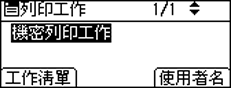
若要選擇文件,請按下[工作清單]來開啟文件清單畫面,或按下[使用者名]來開啟使用者ID清單畫面。
文件清單畫面
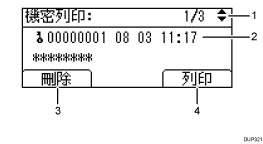
畫面頁數顯示
在單一頁面上顯示每個已儲存文件的文件資訊。按下[
 ] [
] [ ]鍵來切換畫面。
]鍵來切換畫面。使用者ID、日期
顯示印表機驅動程式中所指定的使用者ID,以及文件從電腦傳來進行列印的日期。
[刪除]
刪除顯示的文件。
[列印]
列印顯示的文件。
使用者ID清單畫面
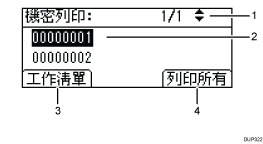
畫面頁數顯示
顯示目前的頁數。按下[
 ] [
] [ ]鍵來切換畫面。
]鍵來切換畫面。使用者ID
顯示印表機驅動程式中所指定的使用者ID。
[工作清單]
顯示所選取使用者ID的列印文件清單畫面。
[列印所有]
列印所選取使用者ID的文件。
![]()
正在顯示文件清單或使用者ID清單時,即使新增了文件,顯示畫面也不會更新。要更新顯示畫面,請按下[選單]或[取消]鍵返回初始畫面,然後再按一次[列印工作]。

